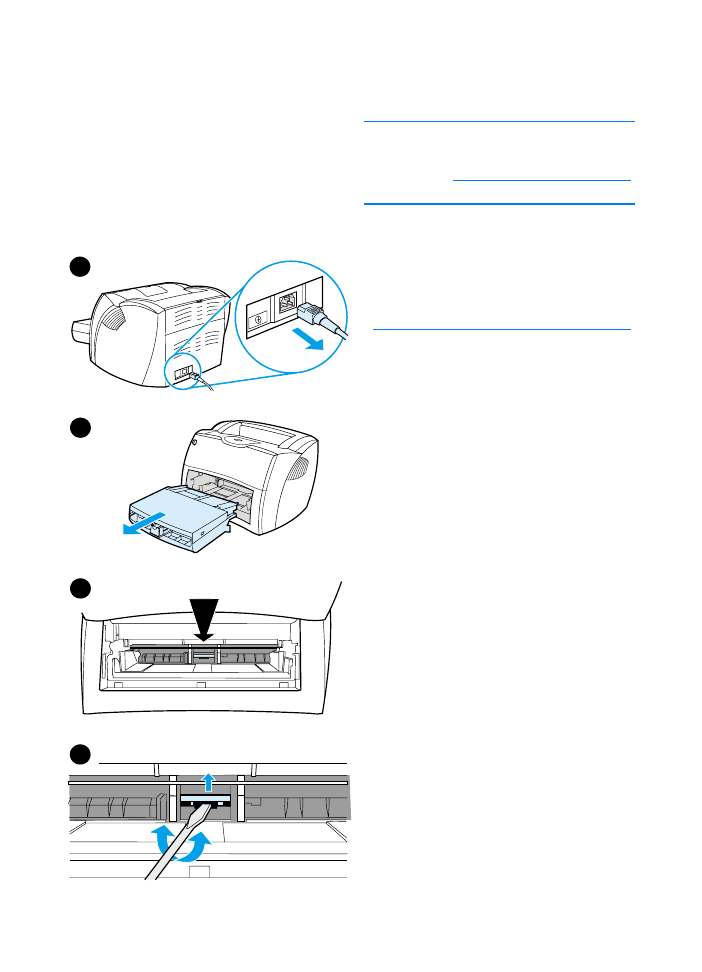
Byta skrivarens mellanlägg
Obs!
Rengör inmatningsvalsen innan du byter
mellanlägg. I
Rengöra inmatningsvalsen
finns mer information.
Om inmatningsfacket matar in mer än en
sida i taget kan du behöva byta
skrivarens mellanlägg. Återkommande
matningsproblem kan tyda på att
skrivarens mellanlägg är slitet.
I
Information om tillbehör och beställning
finns information om hur du beställer ett
nytt mellanlägg till skrivaren.
1
Dra ut nätsladden ur skrivaren och
vänta tills skrivaren svalnat.
2
Ta bort inmatningsfacken.
3
Sök rätt på det blå mellanlägget.
4
För in en platt skruvmejsel i spåret
under mellanlägget och vrid tills
flikarna lossnar när du ska ta bort
det från den fjäderbelastade plattan.
Fortsättning på nästa sida.
1
2
3
4
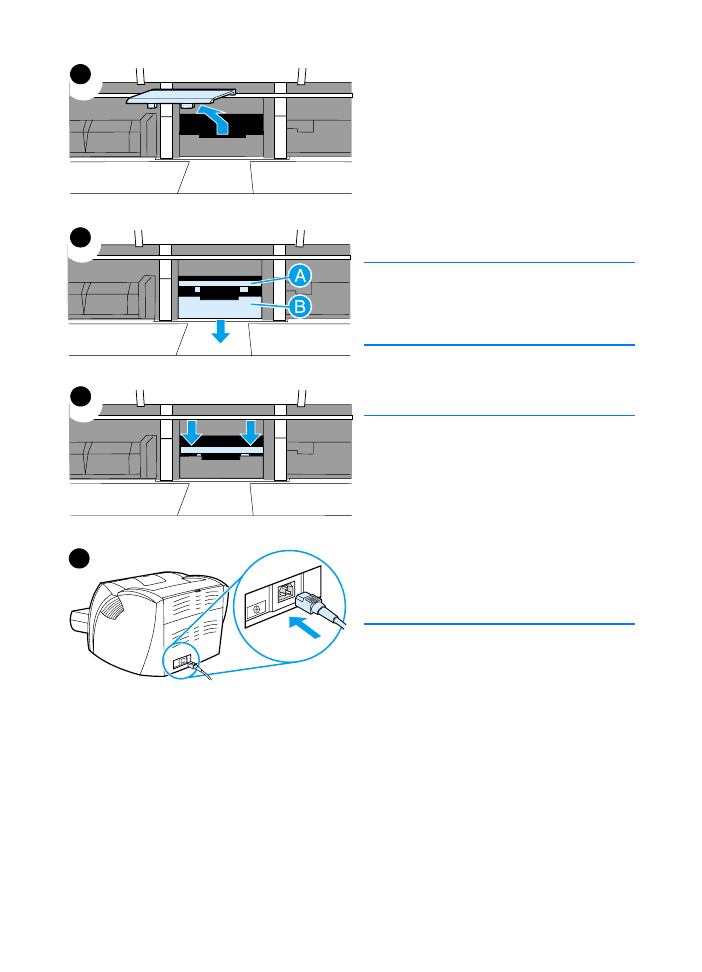
SW
Byta skrivarens mellanlägg 135
5
För in handen genom öppningen,
håll ned den fjäderbelastade plattan
med ena handen och lyft upp
mellanlägget med den andra.
6
Placera det nya mellanlägget i
spåret för den gamla med ena
handen (A). För in den andra
handen genom öppningen i
inmatningsfacket och tryck ned den
fjäderbelastade plattan (B).
Obs!
Fliken till höger är större för att
underlätta för dig att placera
mellanlägget rätt.
7
Snäpp bestämt båda sidor av
mellanlägget i läge.
VARNING
Kontrollera att mellanlägget sitter rakt
och att det inte finns något mellanrum
mellan mellanlägget och den
fjäderbelastade plattan. Om
mellanlägget inte sitter rakt eller om du
ser ett mellanrum på någon sida ska du
ta bort mellanlägget, kontrollera att den
större fliken sitter till höger och sätta
tillbaks det igen. Snäpp båda sidor på
plats.
8
Sätt tillbaka inmatningsvalsen,
tonerkassetten och inmatnings-
facken. Koppla in skrivaren igen.
5
6
7
8
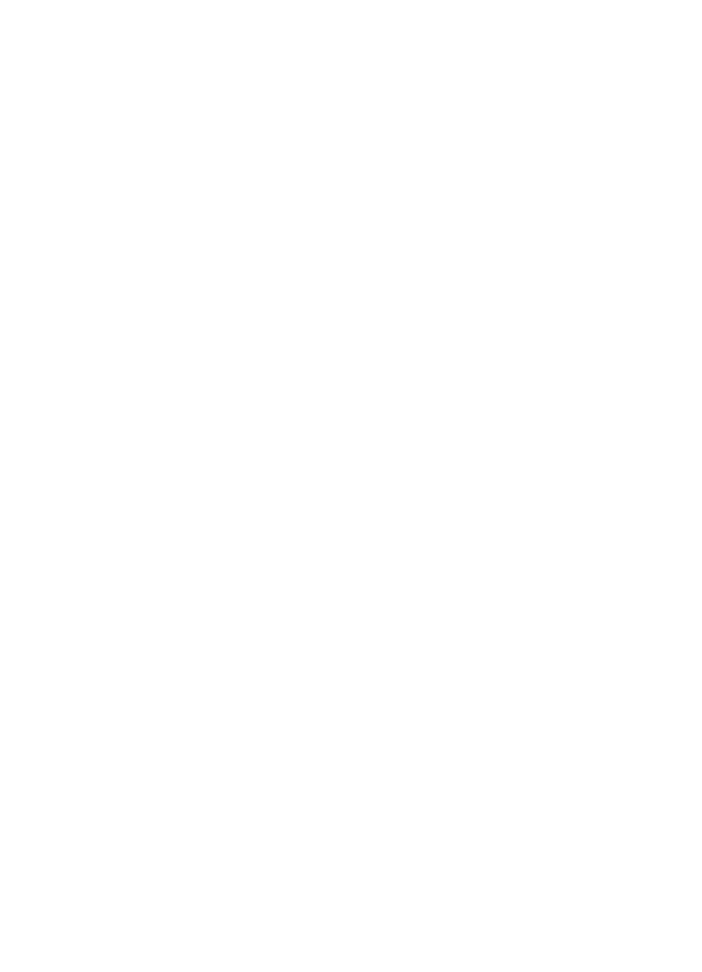
136 Kapitel 9 Felsöka skrivaren
SW
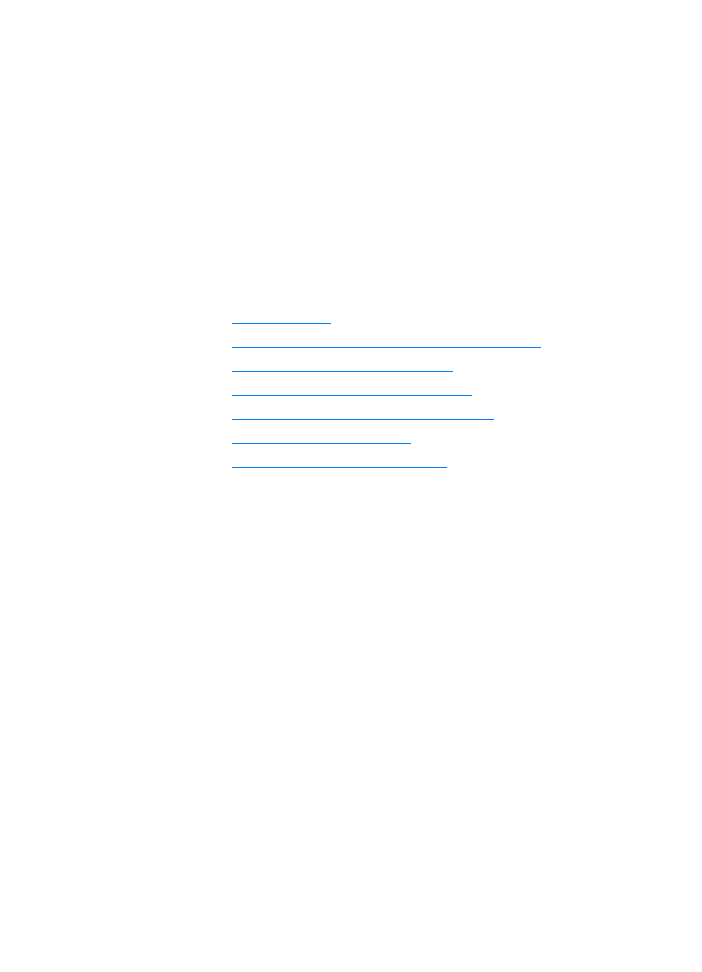
SW
137
10